Die vorliegende Übersetzung wurde maschinell erstellt. Im Falle eines Konflikts oder eines Widerspruchs zwischen dieser übersetzten Fassung und der englischen Fassung (einschließlich infolge von Verzögerungen bei der Übersetzung) ist die englische Fassung maßgeblich.
Erste Schritte mit Quick Setup von WorkSpaces
In diesem Tutorial erfahren Sie, wie Sie mit WorkSpaces und AWS Directory Service einen virtuellen, cloud-basierten Microsoft-Windows-, Amazon-Linux- oder Ubuntu-Linux-Desktop, einen sogenannten WorkSpace, bereitstellen.
In diesem Tutorial wird die Quick-Setup-Option verwendet, um den WorkSpace zu starten. Diese Option ist nur verfügbar, solange Sie noch nie einen WorkSpace gestartet haben. Eine alternative Vorgehensweise finden Sie unter Starten eines virtuellen Desktops mit WorkSpaces.
Anmerkung
Quick Setup wird nur in den folgenden AWS-Regionen unterstützt:
USA Ost (Nord-Virginia)
USA West (Oregon)
Europa (Irland)
Asien-Pazifik (Singapur)
Asien-Pazifik (Sydney)
Asien-Pazifik (Tokio)
Informationen zum Ändern Ihrer Region finden Sie unter Auswählen einer Region.
Aufgaben
Bevor Sie beginnen
Überprüfen Sie zu Beginn, ob die folgenden Anforderungen erfüllt sind:
-
Sie müssen über ein AWS-Konto verfügen, um einen WorkSpace erstellen oder verwalten zu können. Benutzer benötigen kein AWS-Konto, um eine Verbindung zu ihren WorkSpaces herstellen und sie verwenden zu können.
-
WorkSpaces ist nicht in allen Regionen verfügbar. Überprüfen Sie die unterstützten Regionen und wählen Sie eine Region für Ihre WorkSpaces aus. Weitere Informationen zu den unterstützten Regionen finden Sie unter WorkSpaces – Preise nach AWS-Region
.
Machen Sie sich mit den folgenden Inhalten vertraut, bevor Sie fortfahren:
-
Wenn Sie einen WorkSpace in Betrieb nehmen, müssen Sie ein WorkSpace-Paket auswählen. Weitere Informationen finden Sie unter Amazon-WorkSpaces-Pakete
und Amazon WorkSpaces – Preise . -
Wenn Sie einen WorkSpace starten, müssen Sie auswählen, welches Protokoll (PCoIP oder WorkSpaces Streaming Protocol [WSP]) Sie mit Ihrem Paket verwenden möchten. Weitere Informationen finden Sie unter Protokolle für Amazon WorkSpaces.
-
Wenn Sie einen WorkSpace starten, müssen Sie Profilinformationen für den Benutzer angeben, unter anderem einen Benutzernamen und eine E-Mail-Adresse. Die Benutzer vervollständigen das Profil durch Angeben eines Passworts. Informationen zu WorkSpaces und Benutzern sind in einem Verzeichnis gespeichert. Weitere Informationen finden Sie unter Verwalten von Verzeichnissen für WorkSpaces.
So funktioniert Quick Setup
Quick Setup führt in Ihrem Namen folgende Aufgaben aus:
-
Es wird eine IAM-Rolle erstellt, mit der der WorkSpaces-Service Elastic-Network-Schnittstellen erstellen und die WorkSpaces-Verzeichnisse auflisten kann. Diese Rolle hat den Namen
workspaces_DefaultRole. -
Es wird eine Virtual Private Cloud (VPC) erstellt. Wenn Sie stattdessen eine vorhandene VPC verwenden möchten, stellen Sie sicher, dass sie die unter Konfigurieren Sie eine VPC für WorkSpaces aufgeführten Anforderungen erfüllt, und folgen Sie dann den Schritten in einem der unter Starten eines virtuellen Desktops mit WorkSpaces aufgeführten Tutorials. Wählen Sie das Tutorial aus, das dem Active-Directory-Typ entspricht, den Sie verwenden möchten.
-
Es wird ein Simple-AD-Verzeichnis in der VPC eingerichtet und für Amazon WorkDocs aktiviert. Dieses Simple-AD-Verzeichnis wird zum Speichern von Benutzer- und WorkSpace-Informationen verwendet. Das erste AWS-Konto, das von Quick Setup erstellt wird, ist Ihr Administrator-AWS-Konto. † Das Verzeichnis hat auch ein Administratorkonto. Weitere Informationen finden Sie unter Was wird erstellt im AWS Directory Service-Administratorhandbuch.
-
Erstellt die angegebenen AWS-Konten und fügt sie dem Verzeichnis hinzu.
-
Erstellt WorkSpaces. Jeder WorkSpace erhält eine öffentliche IP-Adresse für den Internetzugang. Der Ausführungsmodus ist AlwaysOn. Weitere Informationen finden Sie unter Verwalten des WorkSpace-Funktionsmodus.
-
An die angegebenen Benutzer werden E-Mail-Einladungen versendet. Wenn Ihre Benutzer ihre Einladungs-E-Mails nicht erhalten, finden Sie weitere Informationen unter Senden einer Einladungs-E-Mail.
† Das erste AWS-Konto, das von Quick Setup erstellt wird, ist Ihr Administrator-AWS-Konto. Sie können dieses AWS-Konto nicht über die WorkSpaces-Konsole aktualisieren. Geben Sie die Informationen für dieses neue Konto nicht an andere weiter. Erstellen Sie ein neues AWS-Konten für andere Benutzer, um andere Benutzer zur Nutzung von WorkSpaces einzuladen.
Schritt 1: Starten des WorkSpace
Mit Quick Setup können Sie innerhalb weniger Minuten Ihren ersten WorkSpace starten.
So starten Sie einen WorkSpace
-
Öffnen Sie die WorkSpaces-Konsole unter https://console.aws.amazon.com/workspaces/
. -
Wählen Sie Quick setup aus. Wenn diese Schaltfläche nicht angezeigt wird, haben Sie entweder bereits einen WorkSpace in dieser Region gestartet oder Sie verwenden keine der Regionen, die Quick Setup unterstützen. Lesen Sie in diesem Fall Starten eines virtuellen Desktops mit WorkSpaces.

-
Geben Sie unter Benutzer identifizieren den Benutzernamen und den Vornamen ein. Nachname und E-Mail. Wählen Sie anschließend Next (Weiter).
Anmerkung
Wenn Sie WorkSpaces zum ersten Mal verwenden, empfehlen wir, zu Testzwecken einen/eine Benutzer:in für Sie selbst zu erstellen.
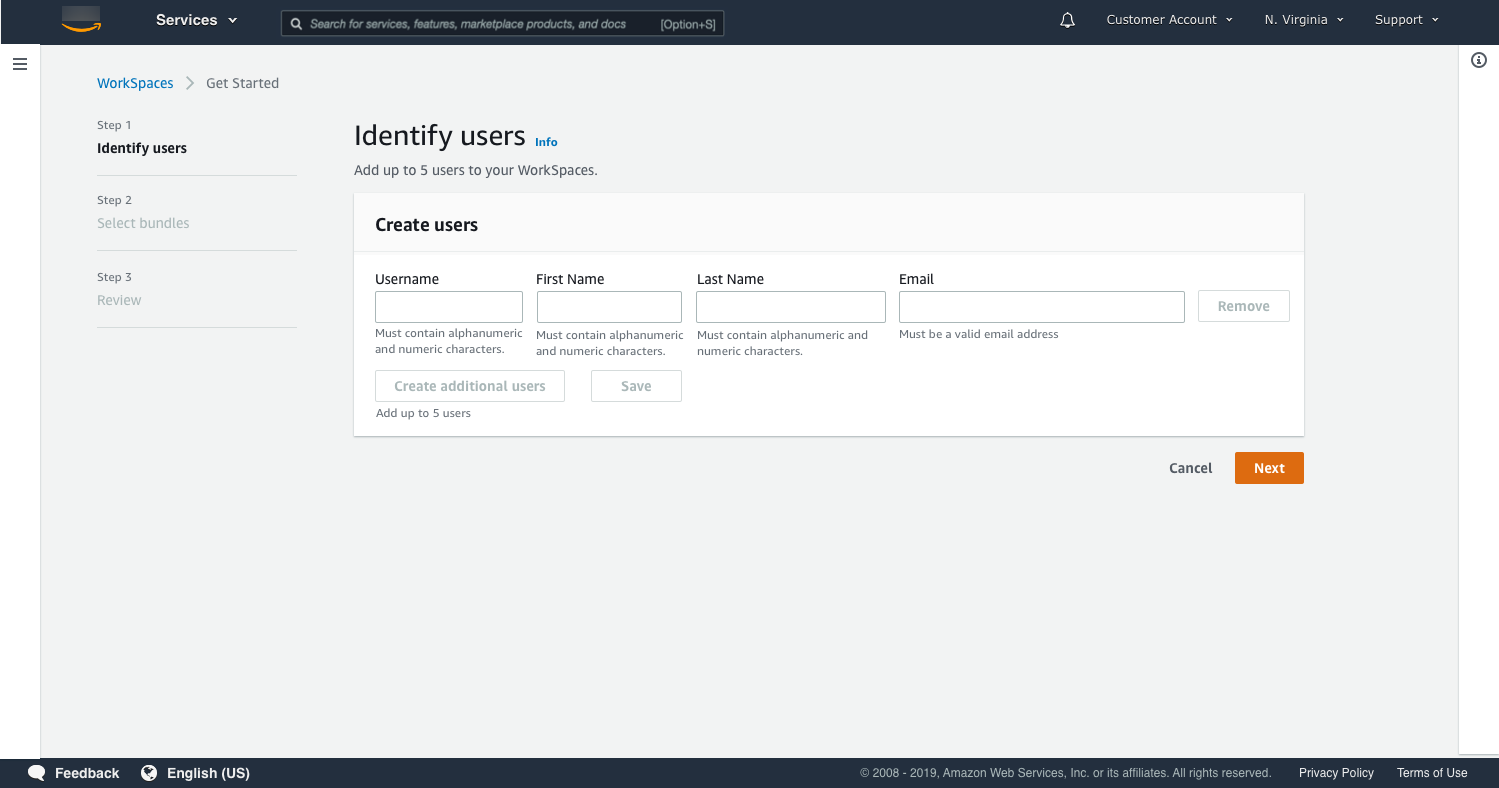
-
Wählen Sie unter Pakete ein Paket (Hardware und Software) für den/die Benutzer:in mit dem entsprechenden Protokoll (PCoIP oder WSP) aus. Weitere Informationen zu den verschiedenen öffentlichen Pakete, die für Amazon WorkSpaces verfügbar sind, finden Sie unter Amazon WorkSpaces-Pakete
. 
-
Überprüfen Sie Ihre Informationen Wählen Sie dann WorkSpace erstellen aus.
-
Es dauert ungefähr 20 Minuten, bis Ihr WorkSpace gestartet wird. Gehen Sie zum linken Navigationsbereich und wählen Sie Verzeichnisse aus, um den Fortschritt zu überwachen. Sie werden sehen, dass ein Verzeichnis mit dem Anfangsstatus
REQUESTEDerstellt wird und dann zuCREATINGwechselt.Nachdem das Verzeichnis erstellt wurde und den Status
ACTIVEhat, können Sie im linken Navigationsbereich WorkSpaces auswählen, um den Fortschritt des WorkSpace-Startvorgangs zu überwachen. Der ursprüngliche Status des WorkSpace istPENDING. Nach dem Start ist der StatusAVAILABLEund eine Einladung wird an die E-Mail-Adresse gesendet, die Sie für den/die Benutzer:in angegeben haben. Wenn Ihre Benutzer ihre Einladungs-E-Mails nicht erhalten, finden Sie weitere Informationen unter Senden einer Einladungs-E-Mail.
Schritt 2: Verbinden mit dem WorkSpace
Nach dem Erhalt der Einladungs-E-Mail können Sie über einen Client Ihrer Wahl eine Verbindung zum WorkSpace herstellen. Nachdem Sie sich angemeldet haben, zeigt der Client den WorkSpace-Desktop an.
Herstellen einer Verbindung zum WorkSpace.
-
Wenn Sie für den Benutzer noch keine Anmeldeinformationen eingerichtet haben, öffnen Sie den Link in der Einladungs-E-Mail und folgen Sie der Anleitung. Merken Sie sich das von Ihnen festgelegte Passwort, da Sie es für die Verbindung zum WorkSpace benötigen werden.
Anmerkung
Bei Passwörtern wird zwischen Groß- und Kleinschreibung unterschieden und es müssen mindestens 8 und höchstens 64 Zeichen enthalten sein. Passwörter müssen mindestens ein Zeichen aus jeder der folgenden Kategorien enthalten: Kleinbuchstaben (a–z), Großbuchstaben (A–Z), Ziffern (0–9) und ~!@#$%^&*_-+=`|\(){}[]:;"'<>,.?/.
-
Weitere Informationen zu den Anforderungen für die WorkSpaces-Clients finden Sie im Amazon-WorkSpaces-Benutzerhandbuch. Gehen Sie dann wie folgt vor:
-
Wenn Sie dazu aufgefordert werden, laden Sie eine der Client-Anwendungen herunter oder starten Sie Web Access.
-
Wenn Sie nicht gefragt werden und noch keine Clientanwendung installiert haben, öffnen Sie https://clients.amazonworkspaces.com/
und laden Sie eine der Clientanwendungen herunter oder starten Sie Web Access.
Anmerkung
Sie können keinen Webbrowser (Web Access) verwenden, um eine Verbindung mit Amazon-Linux-WorkSpaces herzustellen.
-
-
Starten Sie den Client, geben Sie den Registrierungscode aus der Einladungs-E-Mail ein und wählen Sie Register aus.
-
Wenn Sie zur Anmeldung aufgefordert werden, geben Sie die Anmeldeinformationen ein und wählen Sie dann Anmelden aus.
-
(Optional) Wenn Sie zur Speicherung Ihrer Anmeldeinformationen aufgefordert werden, wählen Sie Yes aus.
Weitere Informationen zur Verwendung der Client-Anwendungen, z. B. zur Einrichtung mehrerer Monitore oder zur Verwendung von Peripheriegeräten, finden Sie unter WorkSpaces-Clients und Peripheriegeräte-Support im Amazon-WorkSpaces-Benutzerhandbuch.
Schritt 3: Bereinigen (Optional)
Wenn Sie den für dieses Tutorial erstellten WorkSpace nicht mehr benötigen, können Sie ihn löschen. Weitere Informationen finden Sie unter Löschen eines WorkSpaces.
Anmerkung
Simple AD wird Ihnen kostenlos zur Verwendung mit WorkSpaces zur Verfügung gestellt. Wenn an 30 aufeinanderfolgenden Tagen keine WorkSpaces mit Ihrem Simple-AD-Verzeichnis verwendet werden, wird dieses Verzeichnis automatisch für die Verwendung mit Amazon WorkSpaces abgemeldet. Das Verzeichnis wird Ihnen gemäß den AWS Directory Service-Preisbedingungen
Informationen zum Löschen leerer Verzeichnisse finden Sie unter Löschen des Verzeichnisses für Ihre WorkSpaces. Wenn Sie Ihr Simple-AD-Verzeichnis löschen, können Sie jederzeit ein neues erstellen, wenn Sie WorkSpaces wieder verwenden möchten.
Nächste Schritte
Sie können mit der Anpassung des WorkSpace, das Sie gerade erstellt haben fortfahren. Beispielsweise können Sie Software installieren und dann ein benutzerdefiniertes Paket Ihres WorkSpace erstellen. Sie können außerdem verschiedene Verwaltungsaufgaben für Ihre WorkSpaces und Ihr WorkSpaces-Verzeichnis ausführen. Weitere Informationen finden Sie in der folgenden Dokumentation.
Führen Sie einen der folgenden Schritte aus, um weitere WorkSpaces zu erstellen:
-
Wenn Sie die VPC und das Simple-AD-Verzeichnis, die durch Quick Setup erstellt wurden, weiterhin verwenden möchten, können Sie WorkSpaces für weitere Benutzer hinzufügen, indem Sie die Schritte im Abschnitt Schritt 2: Einen WorkSpace erstellen des Tutorials „Starten eines WorkSpace mit Simple AD“ befolgen.
-
Wenn Sie einen anderen Verzeichnistyp oder ein vorhandenes Active Directory verwenden müssen, finden Sie das entsprechende Tutorial im Starten eines virtuellen Desktops mit WorkSpaces.
Weitere Informationen zur Verwendung der WorkSpaces-Clientanwendungen, z. B. zur Einrichtung mehrerer Monitore oder zur Verwendung von Peripheriegeräten, finden Sie unter WorkSpaces-Clients und Peripheriegeräte-Support im Amazon-WorkSpaces-Benutzerhandbuch.